2021. 3. 26. 21:19ㆍ컴퓨터 이야기/컴퓨터와 모바일
안녕하세요. 행복한 달토끼입니다.
오늘은 컴퓨터 PC에서 유튜브를 시청할 때 자동 번역 자막을 볼 수 있게 하는 방법에 대해 알아보겠습니다.
컴퓨터 PC에서 유튜브를 볼 때 외국 영화나 드라마의 동영상인 경우에는 번역 자막이 없는 경우가 많이 있습니다.
그래서 영상만 보고 이런 의미일 것이라고 추리하는 경우가 많습니다.
그래서 번역자막이 있는 영상을 많이 선호하지만 번역자막이 있는 영상이 많이 없어서 자동 번역 자막을 이용합니다.
자동 번역 자막을 볼 수 있는 방법에는 2가지가 있습니다.
1. 유튜브 자동 번역 자막
유튜브에서도 자동 번역 기능이 있습니다.
유튜브 영상마다 틀립니다. 하지만 자동 번역 기능을 사용할 수 있는 영상들이 있습니다.
영상의 오른쪽 하단에 보시면 톱니바퀴 모양의 설정 버튼을 선택합니다.
특수효과, 재생속도, 자막, 화질이 나타납니다.

자막을 선택하면 번역된 자막이 나타납니다. 그중에 한국어가 있으면 선택하시면 합니다.
없는 경우에는 자동번역을 선택합니다.
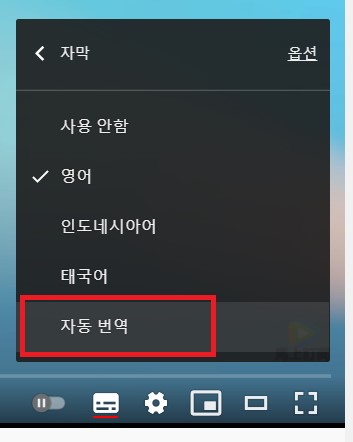
여러 나라의 언어가 나타납니다.
스크롤바를 아래로 내려서 한국어를 선택합니다.

언어는 가나다순으로 정렬되어 있습니다.
영상을 재생하면 한국어로 자동적으로 번역되어 자막이 나타납니다.
자동번역이 되는 영상도 있고 안 되는 영상도 있으므로 설정 창에 들어가셔서 자동 번역 기능을 확인하도록 합니다.
2. Language Learning with Youtube BETA 확장 프로그램 추가
Chrome (크롬)을 설치합니다.
크롬 검색창에서 Language Learning with Youtube BETA를 입력합니다.
Language Learning with Youtube BETA 글자를 선택하면 크롭 웹 스토어 화면으로 이동합니다.
글자 옆에 보시면 “Chrome 추가“ 버튼이 있습니다. ”Chrome 추가“ 버튼을 선택합니다.

“Language Learning with Youtube BETA을(를) 추가하시겠습니까?”라는 메시지 창이 나타납니다. 그럼 메시지 아래에 있는 “확장 프로그램 추가” 버튼을 선택합니다.

잠시 로딩을 하고 나면 설정완료 화면이 나타납니다.
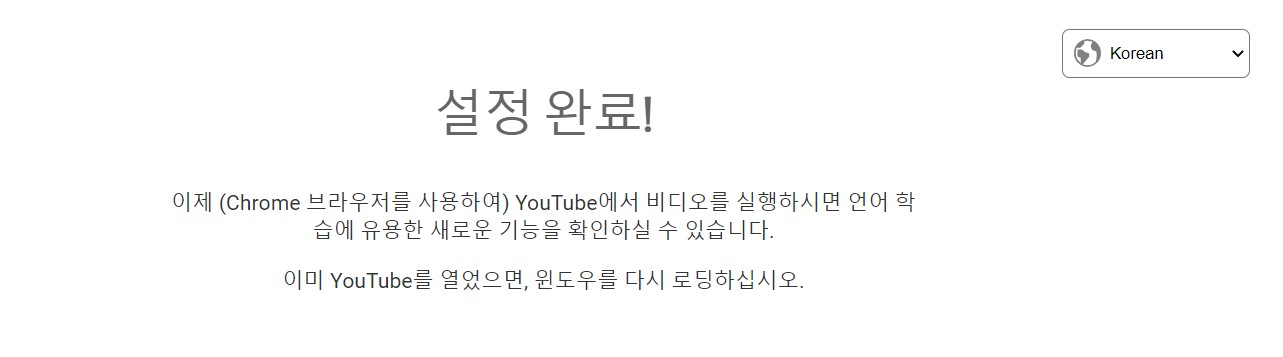
유튜브를 열어서 번역을 원하는 영상을 하나 선택합니다.
동영상 왼쪽 하단에 보시면 재생, 일시정지, 앞으로, 소리, 시간 버튼이 있는 있는데 옆에 off라는 버튼이 하나 생성된 것을 볼 수 있습니다.
off 버튼을 LLY-켜기/끄기 버튼으로 마우스 왼쪽 버튼을 한번 눌러주시면 ON으로 글자가 바뀝니다.
그럼 자동적으로 자막이 나타나게 됩니다.

* 자동번역 자막을 사용하고 싶지 않은 경우에는 ON글자에서 마우스 왼쪽 버튼 한번 눌러주시면 자동 번역 자막을 끌 수 있습니다.
자막이 나오기 전에 "Language Learning with Youtube" 메시지 창이 나타납니다.
메시지 창에서 모국어를 선택하시면 됩니다. 그리고 “자동 숨김 유튜브 재상바 (권장)”을 선택하고 OK 버튼을 눌러줍니다.

동영상의 오른쪽에 한글자막을 보여주고 영상에서도 한글자막이 보입니다.
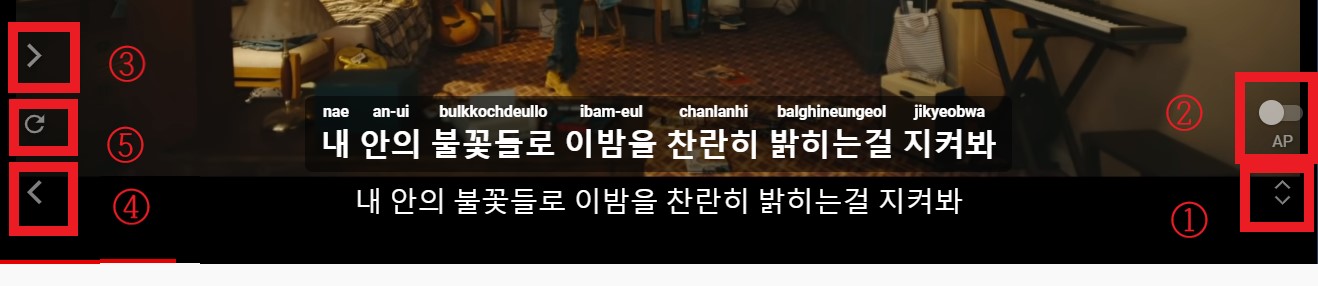
① 영상에 있는 자막의 경우에는 자막을 이동할 수 있는데 영상의 오른쪽 하단에 화살표 위 아래 모양을 마우스 왼쪽 버튼을 눌러서 선택하여 마우스를 이동시키면 번역 자막이 이동합니다.
원하는 위치로 이동하면 마우스에서 손을 때면 됩니다.
② 그리고 위에 작은 스크롤 바 모양의 버튼은 일시정지 버튼입니다.
선택하여 활성화되면 지금 화면에서 나오는 자막이 끝나면 일시정지합니다.
그리고 왼쪽 하단에 보시면 화살표 > < 이런 모양이 있습니다.
③ > 의 모양은 다음 자막으로 넘어가는 버튼입니다.
④ < 의 모양은 이전 자막으로 되돌아가는 버튼입니다.
⑤ 그리고 > <의 사이에 있는 동그라미에 화살표 모양의 버튼의 경우에는 반복 버튼입니다.
지금 현재 화면에서 나오는 자막의 영상부분을 반복하여 보여줍니다.
오른쪽에 있는 자막은 현재 시청하고 있는 영상을 모두 번역하여 보여줍니다.
그래서 그리고 자막을 확인하실 수 있습니다.
오른쪽 자막을 끄려면 오른쪽 상단의 X버튼을 눌러주시면 됩니다.

번역 언어를 변경하고 싶은 경우에는 설정에 들어가시면 됩니다.
X버튼 옆에 있는 톱니바퀴 모양의 설정버튼을 선택합니다.
Youtube 자막언어는 지금 유튜브에서 시청할 영상의 언어입니다.
번역 언어는 지금 내가 자막으로 보는 언어입니다.
기계 번역과 인간 번역을 선택할 수 있고 자막숨기기, 재생바 숨기기, 자막 폰트, 크기 등을 설정에서 변경할 수 있습니다.
필요한 기능을 설정에서 변경하여 사용하세요.

지금까지 읽어주셔서 감사합니다.
오늘도 행복한 하루 보내세요.
'컴퓨터 이야기 > 컴퓨터와 모바일' 카테고리의 다른 글
| 링고튜브를 이용하여 유튜브 동영상을 자동 번역 자막으로 시청하기 (핸드폰과 모바일 버전) (0) | 2021.03.29 |
|---|---|
| 핸드폰과 PC에서 유튜브 자막 사용법과 자막 사용 중지 방법 (0) | 2021.03.27 |
| 블루투스 이어폰 양쪽 소리가 다르게 들릴 경우, 한쪽 소리가 들리지 않을 경우 해결 방안 (블루투스 이어폰 핸드폰으로 한쪽만 소리나오게 하는 방법) (1) | 2020.12.14 |
| 카카오톡 PC에서 사용하기 (카카오톡 PC버전 다운로드) (0) | 2020.12.10 |
| 유튜브 동영상 다운로드 하는 방법 (모바일, 핸드폰, PC) (0) | 2020.12.08 |